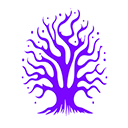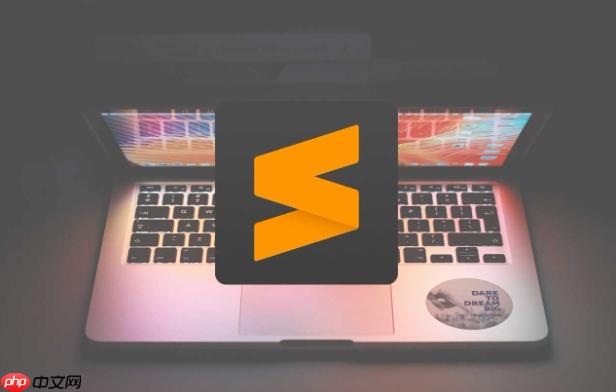
在Sublime Text里配置Clangd来搞定C++代码补全,说白了,就是让Sublime能“听懂”Clangd这个强大的语言服务器。这套流程通常涉及安装LSP(Language Server Protocol)插件、确保Clangd服务器本身已就位,然后最关键的,是正确地告诉Clangd你的项目是如何编译的,也就是提供一个compile_commands.json文件。一旦这些都对上了,你就能享受到远超Sublime原生功能的智能补全、错误提示乃至重构支持。听起来有点折腾,但对于日常C++开发效率的提升,这笔投入绝对是值得的。
LSP插件是Sublime Text与Clangd沟通的桥梁。首先,你得确保你的Sublime Text里装了Package Control。如果没有,去官网复制那段Python代码,在Sublime的Console里跑一下就行。接着,通过Package Control搜索并安装“LSP”这个包。这玩意儿是基础,它让Sublime能和任何遵循LSP协议的语言服务器对话,Clangd就是其中之一。
然后是Clangd服务器本身。这通常不是Sublime插件的一部分,你需要单独安装。最直接的方式是去LLVM官网下载预编译的Clangd二进制文件,或者如果你用的是Linux,sudo apt install clang-tools(或者类似命令,取决于你的发行版),macOS用户则是brew install llvm。安装好后,记住clangd可执行文件的路径,我们稍后会在LSP配置里用到。
最后,也是最核心的一步,是配置LSP插件,让它知道如何启动Clangd以及如何理解你的C++项目。打开Sublime Text的Preferences -> Package Settings -> LSP -> Settings。你会看到一个JSON文件,这是LSP的全局配置。你需要在这里为Clangd添加一个客户端配置。通常是这样:
立即学习“C++免费学习笔记(深入)”;
{ "clients": { "clangd": { "enabled": true, "command": [ "/usr/bin/clangd" // 替换成你实际的clangd路径 ], "scopes": [ "source.c", "source.cpp", "source.objc", "source.objcpp" ], "syntaxes": [ "Packages/C++/C++.sublime-syntax" ], "initializationOptions": { // 如果需要,可以在这里添加Clangd的启动参数 // 比如,"--background-index" 可以让Clangd在后台进行索引 } } } }
这里最关键的是command字段,它指向你的clangd可执行文件。然后是scopes和syntaxes,告诉LSP哪些文件类型应该用Clangd服务。配置完这些,保存文件,然后重启Sublime Text。
最后一步,但也是最容易被忽视的一步,是为你的项目生成compile_commands.json。Clangd需要这个文件来准确地知道你的项目是如何编译的,包括头文件路径、宏定义、编译器参数等等。没有它,Clangd就跟个没头苍蝇一样,补全效果会大打折扣。生成方法在下面的副标题里会详细展开。确保这个文件在你的项目根目录,或者在LSP配置中通过root_dir明确指定项目根目录。
为什么Clangd比Sublime Text自带的补全更强大?它到底好在哪里?
Sublime Text自带的补全,老实说,对于C++这种复杂的语言,有点像是“大海捞针”或者“看词猜意”。它主要依赖于文件中的符号索引和一些简单的模式匹配。比如,你敲了一个std::,它可能会给你列出所有在当前文件或已索引文件中出现过的std::后面的东西,但它并不真正理解这个上下文的类型是什么,你期望的是一个函数还是一个变量,参数又是什么。它更像是一个基于文本的模糊匹配器,而不是一个智能的语义分析器。
Clangd则完全是另一个量级的东西。它的强大之处在于,它基于LLVM/Clang编译器前端构建,这意味着它能像真正的编译器一样,对你的C++代码进行完整的词法分析、语法分析,并构建出抽象语法树(AST)。它所提供的补全、诊断和导航功能,都是基于对代码的“深度理解”。
具体来说,Clangd的优势体现在:
- 语义感知(Semantic Awareness):Clangd知道你正在操作的是什么类型、什么对象。当你输入myObject.时,它能准确地列出myObject所属类的所有成员函数和成员变量,包括继承来的。这远比Sublime Text仅仅基于文本匹配列出所有包含.的字符串要精准得多。
- 实时诊断(Real-time Diagnostics):在你敲代码的时候,Clangd就能像编译器一样,实时地发现语法错误、类型不匹配、未定义引用等问题,并用波浪线或下划线提示出来。这比你每次保存后手动编译,或者等到构建失败才发现问题,效率高了不止一个档次。
- 上下文感知(Context-aware):通过compile_commands.json,Clangd能理解整个项目的编译环境,包括头文件路径、宏定义、编译器标志等。这意味着它能正确解析复杂的模板、预处理器指令,并提供准确的补全和诊断。
- 强大的导航和重构(Navigation & Refactoring):除了补全,Clangd还支持“跳转到定义”(go to Definition)、“查找所有引用”(Find All References)、“重命名符号”(Rename Symbol)等功能。这些都是基于对代码结构的深层理解才能实现的。比如,你重命名一个变量,Clangd能确保所有引用到它的地方都被正确更新,而Sublime Text的文本替换就做不到这一点。
- 错误纠正建议(Fix-it Hints):在某些情况下,Clangd甚至能提供一些简单的代码修复建议,比如添加缺失的头文件、纠正拼写错误等。
总而言之,Clangd让你的编辑器从一个高级记事本,升级成了一个真正意义上的集成开发环境(IDE),而Sublime Text的优势在于轻量和速度,Clangd则补足了它在C++开发体验上的深度。
生成compile_commands.json:Clangd工作的基础,我该怎么做?
compile_commands.json这个文件,对于Clangd来说,简直就是它的“说明书”或者“项目蓝图”。它是一个JSON格式的数组,数组里的每个对象都描述了一个源文件应该如何被编译:使用哪个编译器,带上哪些编译选项,头文件搜索路径是哪些等等。Clangd正是通过解析这个文件,才能准确地模拟你的构建系统,从而理解你的代码。没有它,Clangd就只能靠一些启发式算法去猜测,结果往往不尽如人意。
生成这个文件,最常见也是最推荐的方式,是依赖你的构建系统。
1. 使用CMake(最常用、最方便)
如果你的项目使用CMake作为构建系统,那么生成compile_commands.json简直是小菜一碟。你只需要在配置CMake项目时,加上一个选项:
cmake -DCMAKE_EXPORT_COMPILE_COMMANDS=ON -B build
这里的-DCMAKE_EXPORT_COMPILE_COMMANDS=ON就是关键。它告诉CMake在生成构建系统文件(比如Makefile或Ninja文件)的同时,也生成一个compile_commands.json文件。-B build则表示在名为build的目录下生成这些文件。
执行完这条命令后,你会发现在build目录下生成了一个compile_commands.json文件。Clangd通常会默认在项目根目录或构建目录寻找这个文件。一个常见的做法是,你可以将它复制或软链接到你的项目根目录,这样Clangd更容易找到。
cp build/compile_commands.json .
2. 使用Bear(适用于Makefile或其他非CMake构建系统)
如果你的项目不是用CMake构建的,比如它直接使用Makefile,或者是一些自定义的构建脚本,那么bear这个工具就派上用场了。bear是一个编译命令数据库生成器,它通过拦截你的构建命令,记录下所有编译器调用及其参数,然后生成compile_commands.json。
安装bear(通常通过包管理器):
# Debian/Ubuntu sudo apt install bear # macOS (Homebrew) brew install bear
然后,在你平常执行构建命令的前面加上bear –:
bear -- make
或者,如果你的构建命令是其他:
bear -- sh build.sh
bear会监视make(或build.sh)的执行过程,捕获所有gcc、g++、clang等编译器的调用,并将它们记录到compile_commands.json中,这个文件默认会生成在当前目录。
3. 使用Meson构建系统
Meson构建系统在默认情况下就会生成compile_commands.json,你不需要做额外的配置。通常在构建目录(例如build)下就能找到它。
4. 手动创建(不推荐,仅供了解)
理论上,你也可以手动创建一个compile_commands.json文件,但对于任何稍微复杂一点的项目来说,这都是一个极其繁琐且容易出错的任务。你需要为每个源文件手动写出完整的编译命令,包括所有的头文件路径(-I)、宏定义(-D)和编译器标志(-std=c++17等)。这几乎是不可能维护的,所以强烈建议使用上述自动化工具。
确保compile_commands.json位于你的项目根目录,或者至少在Clangd能够找到的路径上。这是Clangd能够提供准确、智能补全和诊断的基石。
遇到问题怎么办?Clangd配置常见故障排除与优化
即使你按照步骤一步步来,配置Clangd也可能遇到一些小插曲。别急,这很正常。很多时候,问题都出在一些细节上。
1. Clangd服务器无法启动或找不到
- 检查command路径: 在LSP的设置中,”clangd”: {“command”: [“/usr/bin/clangd”]},请务必确认”/usr/bin/clangd”是你的clangd可执行文件的实际路径。你可以在终端里输入which clangd来找到它。如果路径不对,LSP自然找不到服务器。
- Clangd是否已安装: 确认你真的安装了Clangd。在终端里输入clangd –version,如果能正常输出版本信息,说明它已安装并可执行。
- 权限问题: 确保clangd可执行文件有执行权限。
2. 补全不工作或不准确
- compile_commands.json缺失或不正确: 这是最常见的问题。
- 检查文件是否存在: 确认compile_commands.json是否在你的项目根目录。Clangd通常会向上查找父目录,但最好放在根目录。
- 检查文件内容: 用文本编辑器打开compile_commands.json,看看它是不是有效的JSON,并且是否包含了你的源文件的编译命令。有时候,生成工具可能因为某些原因失败,导致文件为空或内容不完整。
- 重新生成: 如果不确定,尝试删除旧的compile_commands.json,然后重新使用CMake或Bear生成。
- 项目根目录识别问题: LSP可能没有正确识别你的项目根目录。你可以在LSP的客户端配置中,尝试添加”root_dir”: “$folder”(如果你的项目在Sublime里是以文件夹形式打开)或者指定一个绝对路径。
- 文件未被编译: 如果你的某个源文件没有被包含在compile_commands.json中(比如它是新添加的,但你没有重新生成),Clangd就无法理解它。
- LSP日志: 打开Sublime Text的View -> Show Console,然后点击Packages -> LSP -> Toggle Log Panel。这个日志面板会显示LSP和Clangd之间的通信,以及Clangd可能报告的错误。这通常是排查问题的黄金入口。你可能会看到Clangd抱怨找不到compile_commands.json,或者解析某个文件失败。
3. 性能问题(Clangd占用CPU/内存过高)
- 大型项目: 对于非常大的C++项目,Clangd在首次索引时可能会消耗大量CPU和内存。这是正常的,因为它需要构建整个项目的AST。耐心等待它完成。
- initializationOptions优化: 在LSP的Clangd配置中,你可以尝试添加一些Clangd的启动参数来优化行为,例如:
"initializationOptions": { "clangdClientCapabilities": { "backgroundIndex": true // 让Clangd在后台进行索引 } }或者直接在command里添加Clangd的命令行参数,比如”–background-index”。
- 更新Clangd: 新版本的Clangd通常会有性能改进。确保你使用的是最新版本。
4. 其他常见问题
- Sublime Text Console: 除了LSP Log Panel,Sublime Text自身的Console (View -> Show Console) 也会显示一些插件的错误信息,有时也能提供线索。
- 重启LSP服务器: 遇到问题时,尝试通过Ctrl+Shift+P(或Cmd+Shift+P)打开命令面板,搜索LSP: Restart Server来重启Clangd服务器。有时简单重启就能解决临时的通信问题。
- Sublime Text重启: 作为最后的手段,完全关闭并重启Sublime Text。
排查问题时,记住一个核心原则:Clangd需要知道“如何编译你的代码”。所有的问题,大多都围绕着这个核心点展开。一旦你确保Clangd能够正确地获取到编译信息,并且能够顺畅地运行,那么绝大部分补全和诊断的问题都会迎刃而解。
linux python sublime js 前端 json go 处理器 ubuntu 工具 mac c++ Python json 成员变量 成员函数 字符串 预处理器 命令行参数 继承 console symbol 对象 background ide macos sublime text 算法 数据库 linux 重构 自动化